
Ne postoji temeljna razlika u pogledu učinka između video i takozvanih živih pozadina. Obje opcije izgledaju jednako impresivno. Razlika između njih je čisto tehnička. Video pozadine postoje u formatu video datoteka i reproduciraju se u krugu, a pozadine uživo (pozadine uživo) s petljim scenarijima poput čuvara zaslona. Live pozadine češće su zastupljene računalnom grafikom. A među video pozadinama nalaze se grafike i snimke iz stvarnog života. Oboje su luksuz koji odabiru sistemske resurse računala i ne nose praktične koristi. Stoga su preduvjet za njihovu instalaciju barem prosječne karakteristike hardvera računala ili prijenosnog računala. Drugi uvjet za instaliranje video i živih pozadina na radnu površinu sustava Windows je upotreba posebnog softvera, jer sustav normalno ne pruža ovu značajku. Takav poseban softver dostupan je kod razvojnog programera Push Entertainment, a o ovom ćemo softveru detaljno govoriti u nastavku.
sadržaj: Na službenoj web stranici programera Push Entertainment push-entertainment.com pronalazimo dvije vrste softvera za instaliranje, odnosno video i live pozadina. Video rad u Windows okruženju omogućuje mali program Push Video Wallpaper, unutar kojeg možete odabrati pojedinačne video datoteke koje će se reproducirati na radnoj površini i stvarati popise za reprodukciju. A pozadine uživo omogućuju instalaciju uslužnih programa odvojeno za svaku temu u sustavu. Push Entertainment softver kompatibilan sa sustavom Windows 7, 8.1 i 10. Proizvodi Push Entertainment se plaćaju (pogledajte cijene ovdje), ali svinju u pokalu ne morate platiti. I instalater video pozadina i teme pozadina uživo inicijalno su instalirane u potpuno funkcionalnim probnim verzijama, koje se mogu registrirati uz naknadu tek nakon temeljnog testiranja sadržaja. Vratit ćemo se pitanju specifičnosti probnih verzija prilikom razmatranja instaliranja i konfiguriranja zasebno video pozadina i zasebno pozadina uživo. Da biste instalirali video pozadine na radnu površinu u odjeljku za preuzimanje web stranice Push Entertainment, preuzmite program Push Video Wallpaper. Prije dovršetka instalacije programa, po želji možete provjeriti opciju "Postavi kao Screensaver", a tada će dodijeljena video pozadina također igrati ulogu čuvara zaslona. No taj se trenutak može konfigurirati bilo kada kasnije u postavkama čuvara zaslona sustava Windows. Nakon pokretanja programa prije svega otvorite karticu postavki "Postavke" kako biste prikazali ikonu programa u programskoj traci. Bolje je odmah konfigurirati brz pristup programskim opcijama. Naredbe za zaustavljanje i započinjanje reprodukcije video pozadina u kontekstnom izborniku na ikoni programa u programskoj traci korisne su ako je potrebno koristiti svu snagu računala za obavljanje nekih zadataka koji zahtijevaju velike resurse. Postavite opciju "Ikona sistemske trake" aktivnu. Također možete dodijeliti pokretanje programu sa sustavom, ovo je opcija iznad "Pokreni pri pokretanju sustava Windows". Bez pokretanja Push Video Pozadine u pozadini, naravno, video pozadina se neće reproducirati. Glavna kartica programa "Glavni" je sučelje za upravljanje video pozadinama. Program dolazi sa samo jednim uzornim oglednim videozapisom. Na Internetu se na posebnom web resursu može dobiti širi izbor video pozadina. Kliknite gumb za preuzimanje ispod. Odaberemo kategoriju, a u njoj - videozapise koji vam se sviđaju. I dvaput kliknite da biste ih preuzeli. Push Video Wallpaper radi s WMV video formatom. Dakle, izbor video pozadina na mjestu koje nudi program može se proširiti - preuzmite videozapis ovog formata na bilo koje drugo mjesto ili pretvorite u njega drugi izvorni video format. Popisu reprodukcije programa Push Video Wallpaper dodamo izbor videozapisa. Kliknite gumb plus, odaberite pripremljene videozapise i kliknite "Oglas na popis za reprodukciju". Pokrenite i pauzirajte video pozadine, premotavajte videozapise pomoću gumba na dnu prozora programa. Za video zapise sa zvukom predviđa se tipka za jačinu zvuka. Među ostalim opcijama na dnu prozora su opcije podešavanja slike i odabir brzine reprodukcije videozapisa. Gumbi u gornjem desnom kutu prozora odgovorni su za učestalost promjena videozapisa, nasumično i ciklično puštanje popisa. Videozapisi će prema zadanim postavkama biti dodani na zadani popis za reprodukciju, ali popisi za reprodukciju s različitim zbirkama ili pojedinačnim videozapisima mogu se stvoriti koliko god želite. Da biste to učinili, pritisnite gumb za upravljanje popisom za reprodukciju, odaberite "Novo" i postavite naziv novog popisa. Popis za reprodukciju odabran je na padajućem popisu stupca "Popis". Kreatori Push Video Wallpaper odabrali su taktiku ne ograničavati korisnika na funkcionalnost probne verzije, već je uzeti u hladnoću povremenim pauziranjem videa i reprodukcijom zaslona kako bi ponudili da registriraju plaćenu verziju. Prije nego što kupite potonji, morat ćete stalno pritisnuti gumb "Nastavi probu" kako biste nastavili probnu verziju. Na istoj radnoj površini bit će upisana "Probna verzija". Pored programa Push Video Pozadina, sav ostali sadržaj u odjeljku za preuzimanje web stranice Push Entertainment korisni je program za instaliranje različitih tema 3D pozadine uživo. Tijekom instalacije živih pozadina u sustavu unaprijed se instalira opcija za njihovo instaliranje u obliku čuvara zaslona - "Set as Screensaver". Po želji se može ukloniti. Uslužni programi svode se na sistemsku traku sustava Windows odakle ih je moguće pozvati u bilo kojem trenutku za konfiguriranje reprodukcije pozadine uživo. Korisnost svake pojedinačne teme pozadine uživo nudi vlastite individualne postavke. To mogu biti postavke za brzinu i smjer kretanja objekata, sheme boja, parametre osvjetljenja itd. Univerzalne opcije koje se nalaze u uslužnim programima svih tema uživo pozadine Push Entertainment-a samo su organizacijske - zadaća je započeti s Windowsom, isključiti reprodukciju pozadina, registrirati se i platiti licencu. Kao i u slučaju video pozadina, do plaćanja svake teme žive pozadine probna verzija korisnog programa povremeno će se spontano isključiti. A čuvari zaslona s neregistriranom temom živih pozadina pratit će natpis da se koristi probna verzija. Dobar dan!
1. Pritisnite softverske proizvode za zabavu
2. Instalacija i postavljanje video pozadina
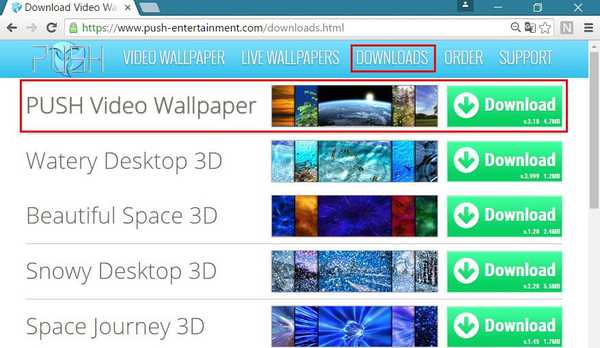
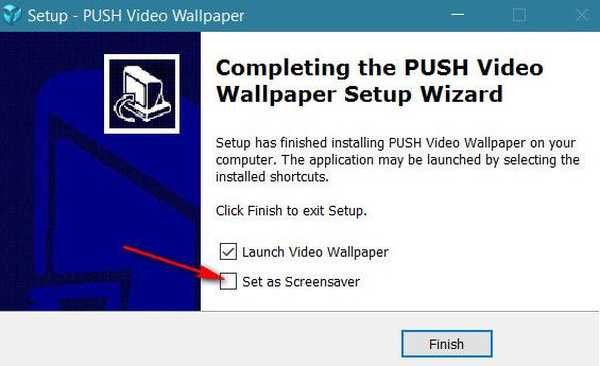
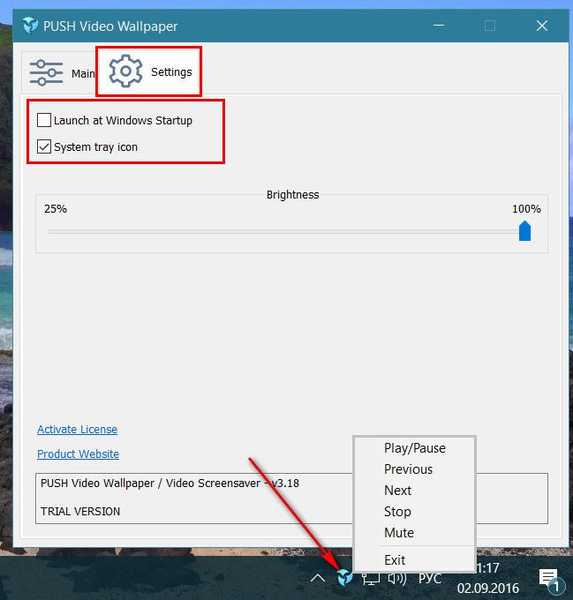
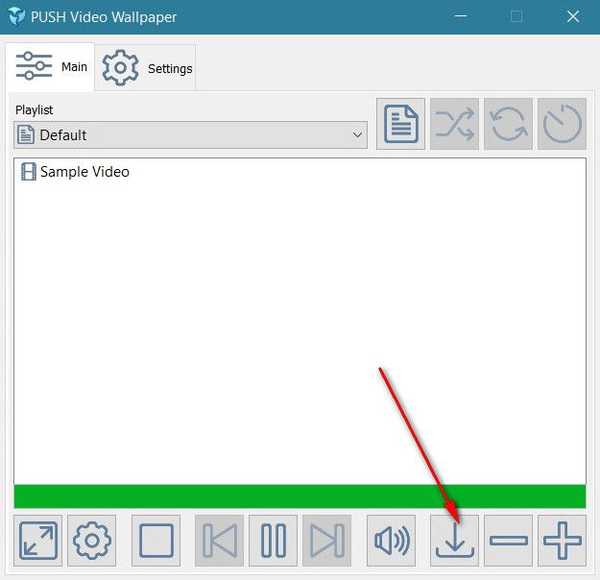
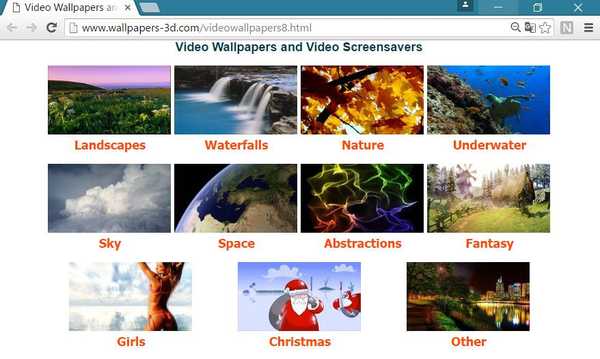
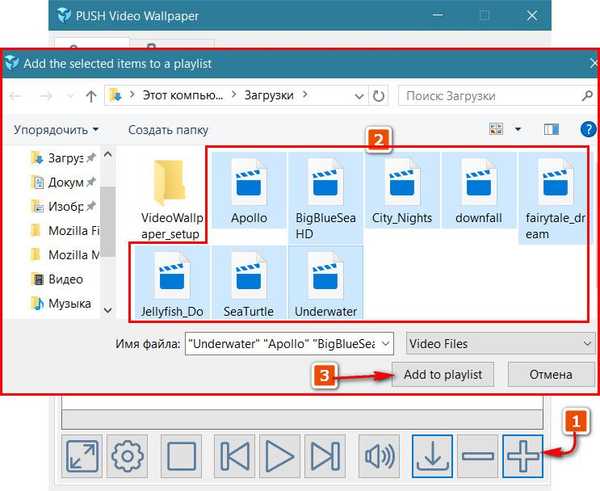
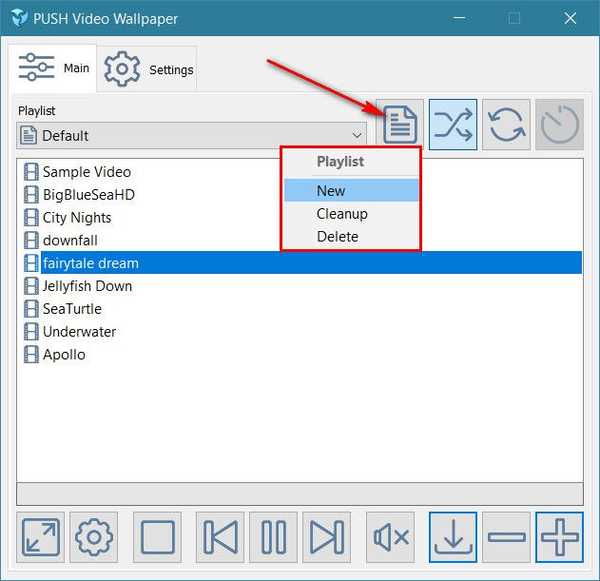
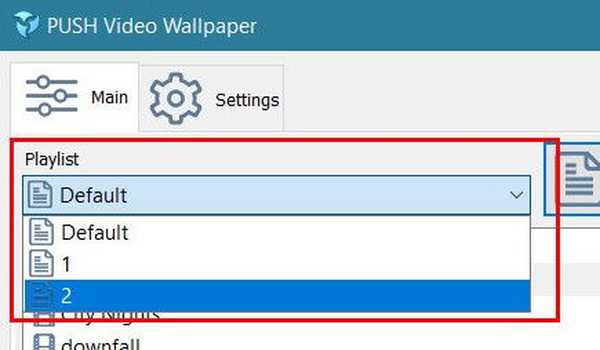
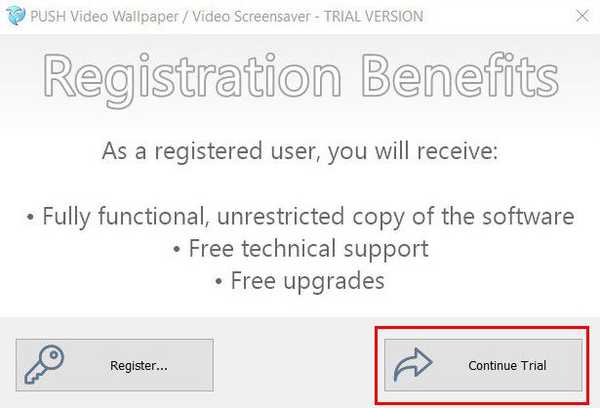

3. Instaliranje i postavljanje pozadina uživo
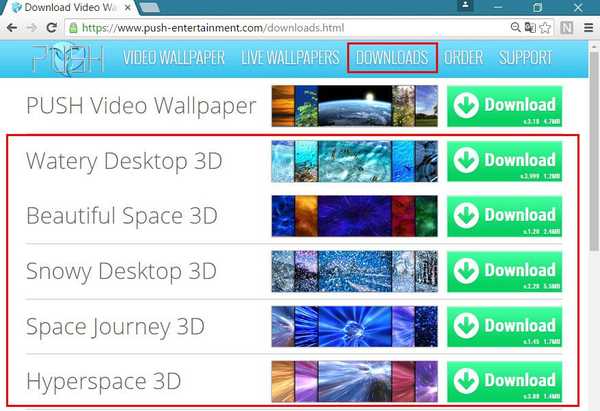
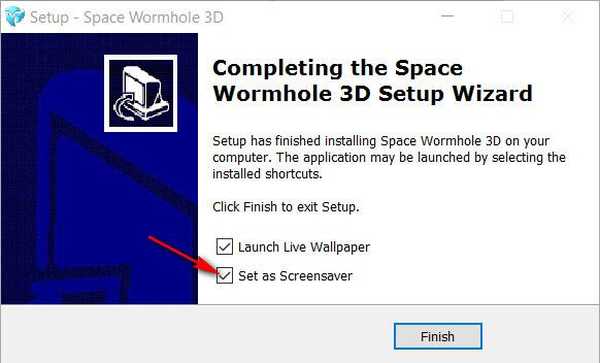
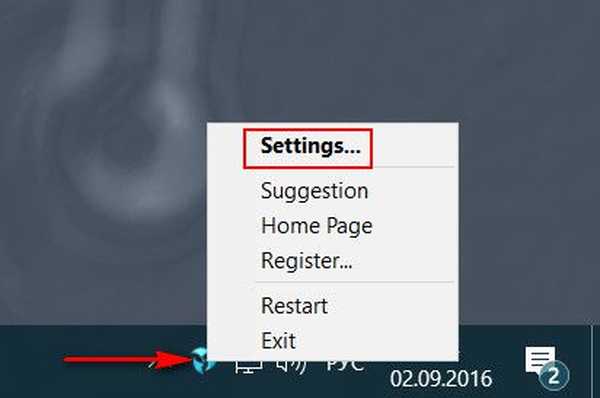
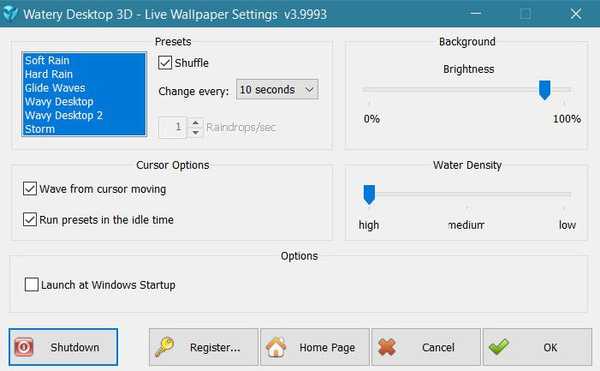




![[Video] Cortana na zaključanom zaslonu sustava Windows 10](http://telusuri.info/img/images/[video]-cortana-na-ekrane-blokirovki-windows-10.jpg)

![[Video] Kako će izgledati univerzalne aplikacije s novim dizajnom Projekta NEON](http://telusuri.info/img/images/[video]-kak-budut-viglyadet-universalnie-prilozheniya-s-novim-oformleniem-project-neon.jpg)
![[Video] Poruke svuda u akciji](http://telusuri.info/img/images/[video]-funkciya-messaging-everywhere-v-dejstvii.jpg)



